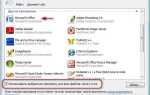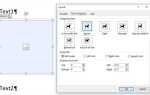Для того чтобы начать разрабатывать с использованием Node.js, необходимо уметь запускать локальный сервер на вашем компьютере. Node.js позволяет создавать серверные приложения, и запуск сервера – это первый шаг к работе с этой технологией. В этой статье вы узнаете, как быстро настроить и запустить локальный сервер Node.js на вашей машине.
Шаг 1: Установка Node.js и NPM
Перед тем как запустить сервер, убедитесь, что Node.js установлен на вашем ПК. Для этого скачайте последнюю стабильную версию с официального сайта Node.js. В процессе установки автоматически устанавливается и менеджер пакетов NPM, который потребуется для работы с зависимостями.
Шаг 2: Создание проекта и установка зависимостей
После установки Node.js создайте папку для вашего проекта и откройте терминал в этой директории. Для инициализации проекта используйте команду npm init, которая создаст файл package.json. Если вам нужно использовать дополнительные пакеты, такие как Express для упрощения работы с сервером, установите их с помощью команды npm install express.
Шаг 3: Написание кода для сервера
Создайте файл, например, server.js, в котором напишете код для запуска сервера. Простое приложение на Express может выглядеть так:
const express = require('express');
const app = express();
app.get('/', (req, res) => {
res.send('Привет, мир!');
});
app.listen(3000, () => {
console.log('Сервер работает на порту 3000');
});
Этот код создаёт сервер, который будет отвечать текстом «Привет, мир!» на запросы, поступающие на главную страницу.
Шаг 4: Запуск сервера
Для запуска сервера откройте терминал и выполните команду node server.js. После этого ваш сервер будет доступен по адресу http://localhost:3000. Если вы всё сделали правильно, в браузере вы увидите сообщение «Привет, мир!».
Теперь у вас есть рабочий локальный сервер на Node.js, который можно использовать для разработки и тестирования ваших приложений.
Установка Node.js на Windows, macOS или Linux
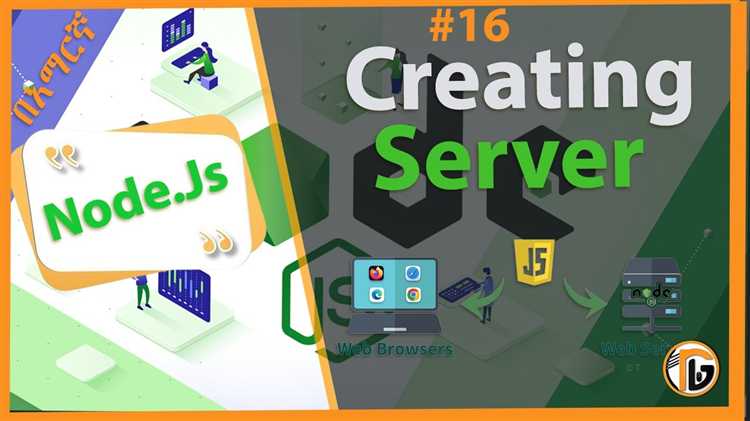
Процесс установки Node.js зависит от операционной системы, которую вы используете. Каждый из этих шагов приведет к установке последней стабильной версии Node.js и npm (менеджера пакетов для Node.js), который необходим для работы с большинством JavaScript-проектов.
Windows:
1. Перейдите на официальную страницу nodejs.org.
2. Скачайте установочный файл для Windows (выберите версию LTS для стабильности).
3. Запустите загруженный .msi файл и следуйте инструкциям мастера установки. Программа установит Node.js и npm одновременно.
4. Для проверки корректности установки откройте командную строку и выполните команду node -v для проверки версии Node.js, а также npm -v для проверки версии npm.
macOS:
1. Используйте официальный сайт для загрузки установщика. Выберите версию LTS.
2. Запустите загруженный .pkg файл и следуйте инструкциям.
3. Для альтернативы можно использовать Homebrew, если он установлен на вашем Mac. Введите команду brew install node в терминале.
4. Для проверки правильности установки введите node -v и npm -v в терминале.
Linux:
1. На большинстве дистрибутивов Linux вы можете использовать менеджер пакетов. Для Ubuntu и Debian выполните следующие шаги:
— Обновите список пакетов: sudo apt update
— Установите Node.js: sudo apt install nodejs
— Установите npm: sudo apt install npm
2. Для других дистрибутивов используйте соответствующие команды для вашего пакетного менеджера (например, для Fedora или CentOS используйте dnf или yum).
3. Вы также можете установить Node.js с помощью NodeSource для получения более свежих версий. Для этого выполните команду для добавления репозитория и установки.
4. Проверить установку можно с помощью node -v и npm -v.
После установки Node.js рекомендуется также обновить npm до последней версии с помощью команды npm install -g npm.
Создание простого проекта Node.js с сервером
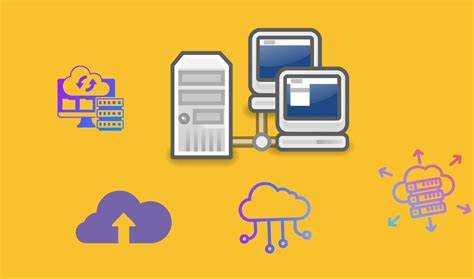
Для начала работы с Node.js и создания простого сервера, необходимо установить сам Node.js. Перейдите на официальный сайт и скачайте установочный файл, затем следуйте инструкциям для вашей операционной системы.
После установки Node.js откройте командную строку или терминал и выполните команду:
node -v
Эта команда должна вывести текущую версию Node.js, что подтвердит успешную установку.
Теперь создайте новую папку для проекта и перейдите в нее через терминал:
mkdir my-node-project cd my-node-project
Инициализируйте проект, создав файл package.json, с помощью команды:
npm init -y
Этот файл будет содержать метаданные вашего проекта, такие как название, версия, зависимости и другие параметры.
Для создания сервера установите пакет express, который значительно упростит работу с HTTP-запросами. Выполните команду:
npm install express
Теперь создайте файл с именем server.js в корне проекта. Откройте его в редакторе и добавьте следующий код:
const express = require('express');
const app = express();
const port = 3000;
app.get('/', (req, res) => {
res.send('Hello, World!');
});
app.listen(port, () => {
console.log(`Server is running at http://localhost:${port}`);
});
Этот код создает сервер, который слушает порт 3000 и возвращает сообщение «Hello, World!» при обращении к корневому маршруту («/»).
Для запуска сервера введите в терминале:
node server.js
После этого в терминале должно появиться сообщение, что сервер запущен и доступен по адресу http://localhost:3000. Откройте этот адрес в браузере, чтобы увидеть результат.
Таким образом, вы создали простой сервер с использованием Node.js и Express, который готов к дальнейшему расширению и использованию в реальных проектах.
Настройка порта для локального сервера Node.js
По умолчанию сервер Node.js слушает на порту 3000, но этот параметр можно настроить в зависимости от потребностей. Для этого достаточно указать порт в коде приложения.
Для начала создайте файл, например, app.js. В нем нужно использовать модуль http или популярный фреймворк express, чтобы указать порт, на котором будет работать сервер.
Пример с использованием http модуля:
const http = require('http');
const port = 8080;
const server = http.createServer((req, res) => {
res.statusCode = 200;
res.setHeader('Content-Type', 'text/plain');
res.end('Hello, world!\n');
});
server.listen(port, () => {
console.log(Server running at http://localhost:${port}/);
});
В данном примере сервер запускается на порту 8080. Вы можете заменить значение переменной port на любой другой номер, который не занят другими приложениями. Если указанный порт уже используется, сервер не сможет запуститься, и вам придется выбрать другой номер порта.
Если используете express, настройка порта выглядит так:
const express = require('express');
const app = express();
const port = process.env.PORT || 5000;
app.get('/', (req, res) => {
res.send('Hello, world!');
});
app.listen(port, () => {
console.log(Server running at http://localhost:${port}/);
});
В этом примере порт по умолчанию – 5000, но сервер будет пытаться использовать порт, указанный в переменной окружения PORT, если таковая имеется. Это полезно при развертывании на облачных платформах, где порт может быть динамически назначен.
Не забудьте проверить доступность порта перед запуском сервера. Для этого можно воспользоваться командами, например, netstat -an | find "8080" в командной строке Windows или lsof -i :8080 на macOS и Linux.
Также можно настроить сервер для работы с динамическими портами, передавая порт в качестве аргумента командной строки, что даст вам возможность запускать несколько серверов на разных портах одновременно:
const port = process.argv[2] || 3000;
Таким образом, при запуске вы можете передать порт через команду node app.js 4000, и сервер будет слушать на порту 4000.
Запуск сервера с помощью командной строки

Для запуска локального сервера Node.js с использованием командной строки потребуется выполнить несколько простых шагов. Этот процесс не займет много времени, но важно правильно настроить всё перед запуском.
- Установите Node.js: Если Node.js ещё не установлен на вашем ПК, скачайте последнюю версию с официального сайта nodejs.org и следуйте инструкциям установщика.
- Создайте проект: В командной строке перейдите в директорию, где будет храниться ваш проект, и создайте новый каталог для проекта:
mkdir my-node-server
Перейдите в созданный каталог:
cd my-node-server
- Инициализируйте проект: Выполните команду для создания файла
package.json, который будет содержать информацию о проекте:npm init -y
Это создаст файл с настройками по умолчанию.
- Установите необходимые пакеты: Для простого сервера можно использовать пакет
express. Установите его с помощью команды:npm install express
- Создайте файл сервера: В корне проекта создайте файл, например,
server.jsи откройте его в любом текстовом редакторе. Добавьте следующий код для создания простого сервера:const express = require('express'); const app = express(); const port = 3000; app.get('/', (req, res) => { res.send('Hello, world!'); }); app.listen(port, () => { console.log(Server is running at http://localhost:${port}); }); - Запустите сервер: В командной строке выполните команду для старта сервера:
node server.js
После выполнения этой команды сервер будет запущен на порту 3000, и вы увидите сообщение в консоли:
Server is running at http://localhost:3000
- Проверьте сервер: Откройте браузер и введите в адресной строке
http://localhost:3000. Если всё настроено правильно, вы увидите сообщение «Hello, world!». Это значит, что сервер успешно запущен.
Для остановки сервера используйте комбинацию клавиш Ctrl+C в командной строке.
Использование пакета Express для упрощения работы с сервером
После установки Express с помощью команды npm install express, создание базового сервера сводится к нескольким строкам кода. Вместо того, чтобы вручную настраивать обработчики HTTP-запросов, Express предоставляет простую систему маршрутов для обработки GET, POST и других типов запросов.
Пример базового сервера с использованием Express:
const express = require('express');
const app = express();
app.get('/', (req, res) => {
res.send('Привет, мир!');
});
app.listen(3000, () => {
console.log('Сервер работает на порту 3000');
});
В этом примере сервер прослушивает запросы на корневом маршруте «/» и отправляет ответ «Привет, мир!» в случае GET-запроса. Простота и лаконичность такого кода позволяют быстро развернуть функциональный сервер, не тратя время на настройку низкоуровневых деталей.
Express также поддерживает middleware, что позволяет добавить дополнительные шаги обработки запросов. Например, можно использовать встроенные middlewares для обработки JSON, URL-encoded данных или статических файлов:
app.use(express.json());
app.use(express.urlencoded({ extended: true }));
app.use(express.static('public'));
Middleware в Express работает по принципу цепочки, где каждый шаг может обрабатывать запрос, модифицировать его или передавать управление следующему шагу. Это дает гибкость в организации обработки запросов и улучшении безопасности, например, добавлением CORS-обработки или валидации данных.
Кроме того, Express позволяет легко расширять функционал с помощью сторонних пакетов. Например, для работы с кукис можно использовать пакет cookie-parser, для защиты от атак CSRF – csurf. Это позволяет сосредоточиться на бизнес-логике, не заботясь о рутинных аспектах разработки сервера.
Использование Express не ограничивается только созданием API. Он также может быть использован для рендеринга HTML-шаблонов с помощью шаблонизаторов, таких как EJS или Pug. Например, с использованием EJS можно динамически генерировать страницы с данными, полученными с сервера:
app.set('view engine', 'ejs');
app.get('/user', (req, res) => {
res.render('user', { name: 'Иван' });
});
Это позволяет быстро создавать интерактивные веб-приложения без необходимости вручную генерировать HTML-код.
Express является мощным инструментом для разработчиков Node.js, упрощая многие аспекты работы с сервером, такие как маршрутизация, обработка запросов, использование middleware и работа с шаблонами. Его гибкость и расширяемость делают его идеальным выбором для большинства приложений, от простых API до сложных веб-сервисов.
Решение проблем с запуском сервера и отладка ошибок

При запуске локального сервера Node.js могут возникать различные ошибки, связанные с настройками окружения, конфигурацией проекта или ошибками в коде. Важно понимать, какие именно проблемы могут возникнуть и как их эффективно решить.
1. Ошибка «Cannot find module»
Эта ошибка возникает, если Node.js не может найти нужный модуль. Часто причиной становится отсутствие нужной зависимости в проекте. Для решения проблемы выполните команду npm install в корневой директории проекта, чтобы установить все зависимости, указанные в package.json. Также убедитесь, что путь к модулю указан правильно, особенно если вы работаете с относительными путями.
2. Проблемы с портом
Если сервер не запускается, возможно, указанный порт уже занят другим процессом. Чтобы проверить это, используйте команду lsof -i :PORT_NUMBER (для Unix-подобных систем) или netstat -ano | findstr :PORT_NUMBER (для Windows). Если порт занят, измените его в настройках вашего приложения или завершите процесс, который его использует.
3. Ошибка «Permission denied»
Если при запуске сервера возникает ошибка с правами доступа, убедитесь, что у вас есть необходимые права для использования порта или чтения файлов. Для решения можно изменить права с помощью команды chmod или запустить сервер с правами администратора (например, sudo node server.js на Linux/Mac).
4. Проблемы с асинхронным кодом
Node.js активно использует асинхронные операции, и если код неправильно обрабатывает ошибки в асинхронных функциях, это может привести к непредсказуемому поведению. Убедитесь, что каждый асинхронный вызов обрабатывает ошибки через try-catch или с использованием catch для промисов. Это поможет избежать «непойманных» ошибок и обеспечит стабильную работу сервера.
5. Неправильная конфигурация сервера
При настройке серверов, например, через Express, могут возникать ошибки конфигурации. Проверьте правильность путей к статическим файлам, настройки middleware и другие параметры. Ошибки в маршрутах, таких как неправильное использование методов GET, POST и других, могут блокировать работу сервера.
6. Логирование ошибок
Для быстрого обнаружения проблем на сервере полезно использовать логирование. Используйте console.log для простого логирования данных, или установите библиотеку, такую как winston или morgan, для более профессионального подхода к логированию. Логи помогут отслеживать ошибки в реальном времени и точно выявлять проблему.
7. Отладка через инструменты разработчика
Для более глубокой отладки кода используйте встроенные инструменты Node.js, такие как node —inspect, которые позволяют подключиться к процессу с помощью браузера и отлаживать код шаг за шагом. Это помогает детально проанализировать выполнение приложения и выявить ошибки в логике.
Используя эти рекомендации, вы сможете быстрее выявлять и устранять ошибки, обеспечивая стабильную работу вашего локального сервера Node.js.
Вопрос-ответ:
Что нужно для запуска локального сервера Node.js на компьютере?
Для запуска локального сервера Node.js на вашем ПК вам потребуется установить Node.js и npm (менеджер пакетов). Сначала скачайте и установите Node.js с официального сайта. После этого можно будет запускать сервер с помощью командной строки и создавать серверные приложения с использованием JavaScript.
Как установить Node.js и что делать дальше?
Для установки Node.js зайдите на официальный сайт nodejs.org и скачайте версию, подходящую для вашей операционной системы. После установки откройте командную строку или терминал и введите команду `node -v`, чтобы проверить, что Node.js установлен корректно. Затем создайте проект с помощью команды `npm init`, чтобы начать разрабатывать приложение на локальном сервере.
Почему при запуске сервера я получаю ошибку, связанную с портом?
Ошибка, связанная с портом, обычно возникает, если выбранный порт уже занят другим процессом. В таком случае можно попробовать изменить порт в коде. Например, замените `const port = 3000;` на другой номер, например, 4000. Убедитесь, что порт не занят, или используйте команду `lsof -i :3000` (на Linux или macOS), чтобы найти процесс, который использует этот порт, и завершить его.
Нужно ли устанавливать дополнительные пакеты для работы с сервером на Node.js?
Для простого HTTP-сервера, как показано в примере, дополнительных пакетов устанавливать не нужно. Однако если вы хотите расширить функционал, например, добавить поддержку маршрутов или использовать шаблоны, можно установить различные библиотеки через npm, такие как Express.js для создания более сложных приложений. Для этого выполните команду `npm install express` в корневой папке проекта, чтобы установить этот пакет.
Как установить Node.js для запуска локального сервера на ПК?
Для начала нужно скачать и установить Node.js. Это можно сделать на официальном сайте, выбрав нужную версию для вашей операционной системы. После установки проверьте, что Node.js работает, выполнив команду node -v в командной строке. После этого можно создать проект и начать работать с сервером, установив необходимые библиотеки, например, через npm.